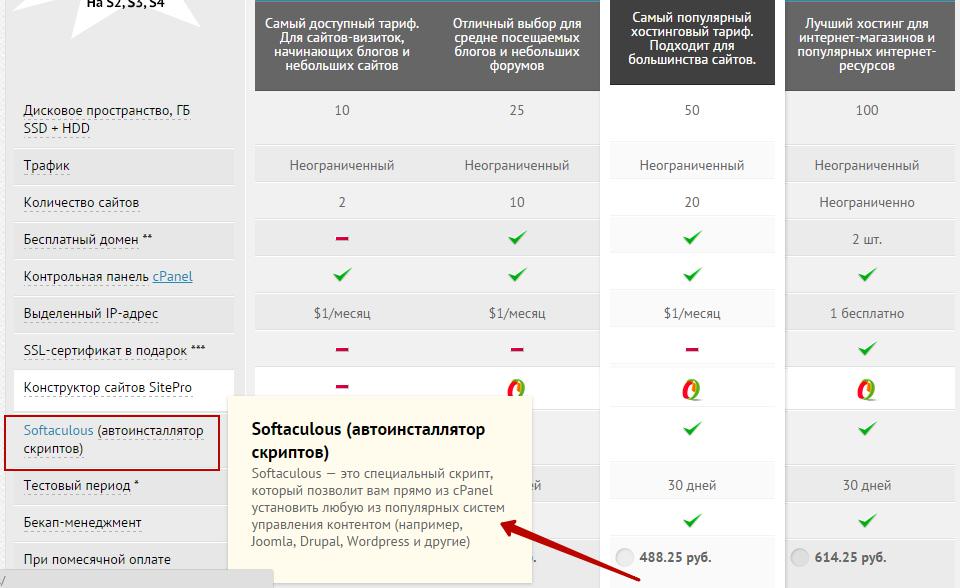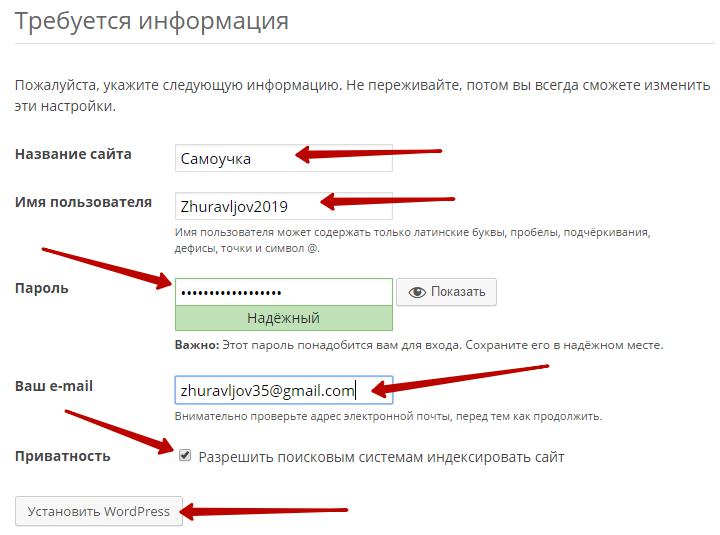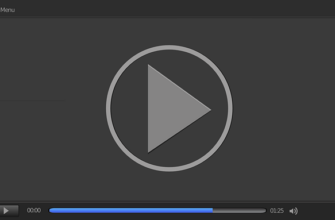Здравствуйте !
Сегодня я подробно расскажу о том, как установить wordpress на хостинг. Установка wordpress для новичков, конечно это не просто, но я постараюсь очень доходчиво растолковать вам, как проделать данную операцию самому. На данный момент существует два способа установки wordpress на хостинг: 1. Ручная установка (более длительный), 2. Установка с помощью авто-инсталлятора скриптов (более простой способ). Начнём с более простого способа.
Авто-установщик WordPress
Воспользоваться авто-установщиком скриптов для установки wordpress, можно только в том случае, если у вашей хостинг компании имеется такая функция. Поэтому если вы хотите по быстрому установить wordpress на хостинг, то вам следует выбирать хостинг с поддержкой CMS систем WordPress, Drupal, Joomla и т.д., то есть с возможностью быстрой установки данных систем.
Как устанавливать wordpress с помощью авто-инсталлятора скриптов ? При установке wordpress вам лишь нужно будет заполнить необходимые данные для вашего будущего сайта и всё, все остальные тонкости будут сделаны автоматически. Если у вашего хостинга установлена панель управления cPanel, то можете почитать статью — Как установить wordpress ? (softaculous, cPanel). Нет общей инструкции по авто-установке wordpress, так как панели управления у всех хостингов разные.
Ручная установка WordPress
Принцип ручной установки wordpress одинаков для всех, но так как панели управления у всех хостинг-компаний отличаются, то я расскажу только теоретическую часть без скриншотов. Если у вашего хостинга установлена панель управления cPanel, то можете почитать — Как вручную установить wordpress на хостинг в cPanel ?
Ручная установка WordPress:
— Скачайте WordPress на свой компьютер с официального сайта, как это сделать я уже рассказывал.
— Загрузите zip файл с программой wordpress в корневую директорию вашего сайта на хостинге. Не знаете что это такое ? Обратитесь в службу поддержки вашего хостинга.
— Извлеките файлы программы wordpress из zip файла-архива.
— Создайте базу данных и нового пользователя.
— Прикрепите нового пользователя к базе данных.
— Установите права для пользователя.
— Откройте в новом окне браузера URL адрес — https://info-effect.ru/ wp-login php, где указан адрес вашего сайта.
— У вас откроется страница знаменитой 5-минутной установке wordpress.
— На данной странице укажите данные для входа и контактную информацию.
— Войдите в свою админ-панель wordpress и начните создавать сайт.
На этом всё, если у вас остались вопросы по данной статье, то пишите в Обратную связь или оставляйте комментарии к данной записи, до новых встреч !